Rumah >masalah biasa >Penjelasan terperinci tentang cara menetapkan kata laluan kuasa dalam win7
Penjelasan terperinci tentang cara menetapkan kata laluan kuasa dalam win7
- 王林ke hadapan
- 2023-07-11 12:53:222900semak imbas
Sesetengah kerja penting kami dan fail lain dan beberapa rekod privasi sering disimpan pada komputer, jadi cara melindungi privasi dan maklumat penting kami adalah sangat penting Rakan yang menggunakan win7 boleh menetapkan kata laluan permulaan win7 Sediakan perlindungan tertentu. Seterusnya, editor akan memperkenalkan cara untuk menetapkan kata laluan kuasa dalam Win7.
Kaedah khusus adalah seperti berikut:
1 Mula-mula masukkan desktop sistem win7, klik butang Mula di sudut kiri bawah desktop untuk membuka menu Mula.
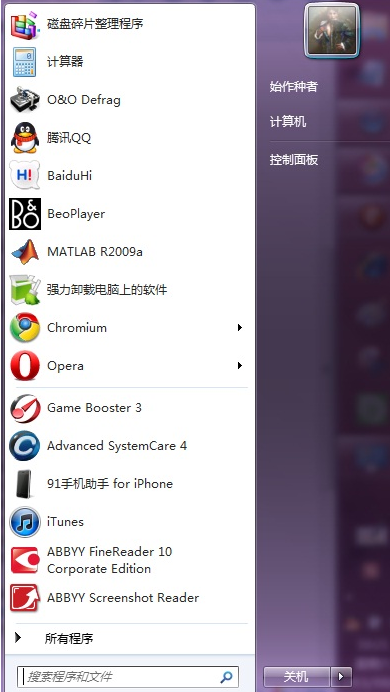
2 Kemudian klik avatar di atas menu mula, di mana pengurusan akaun pengguna dimasukkan.
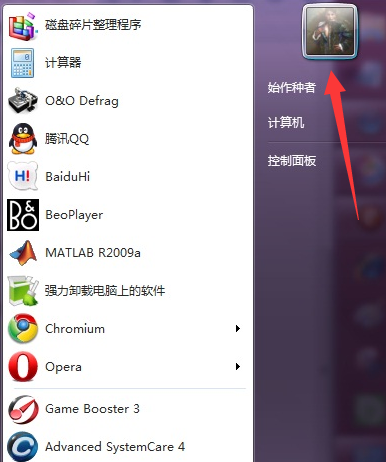
3. Klik untuk mencipta kata laluan untuk akaun anda dan teruskan ke langkah seterusnya.
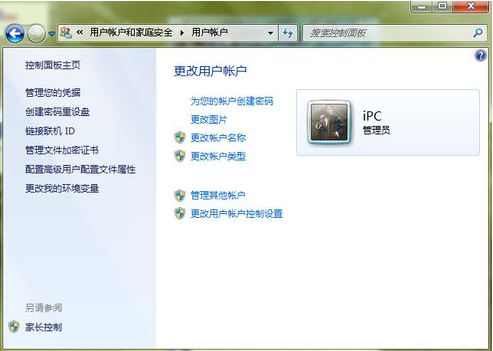
4. Masukkan kata laluan dan soalan kata laluan yang anda perlu tetapkan, kemudian klik Cipta Kata Laluan.
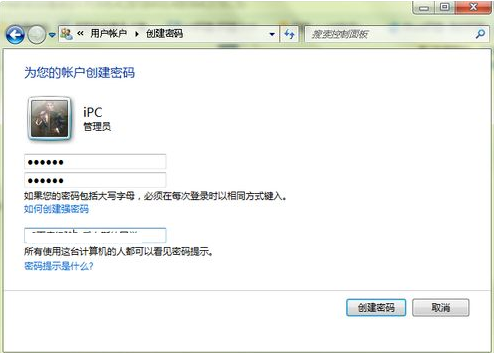
Di atas adalah cara untuk menetapkan kata laluan kuasa dalam win7 Bukankah ia sangat mudah? Rakan-rakan yang memerlukan boleh rujuk tutorial untuk beroperasi.
Atas ialah kandungan terperinci Penjelasan terperinci tentang cara menetapkan kata laluan kuasa dalam win7. Untuk maklumat lanjut, sila ikut artikel berkaitan lain di laman web China PHP!

